Kako postaviti upit u bazu podataka MS Access 2019

Naučite kako postaviti upite u Access bazi podataka uz jednostavne korake i savjete za učinkovito filtriranje i sortiranje podataka.
Word 2007 nudi zaštitu dokumenata kako biste spriječili korištenje ili uređivanje dokumenta na neovlaštene načine. Na primjer, recimo da želite da netko pregleda dokument, ali ne dodaje ili izbriše ništa iz njega. Ili, možda želite dodijeliti autorska prava sebi, a prava uređivanja nekom drugom.
Najjednostavniji način zaštite dokumenta u Wordu 2007 je putem izbornika Svojstva. Desnom tipkom miša kliknite ikonu dokumenta i odaberite Svojstva. U odjeljku Atributi dijaloškog okvira Svojstva koji se pojavi omogućite potvrdni okvir Samo za čitanje, a zatim kliknite U redu.
Za sofisticiranije opcije upotrijebite značajku Zaštiti dokument.
Na kartici Pregled na vrpci, u grupi Zaštita kliknite gumb Zaštiti dokument.
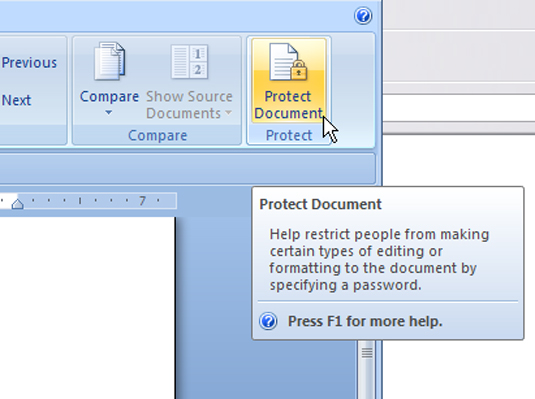
Otvara se izbornik sa ovim opcijama:
Ograničite mogućnosti gledanja
Ograničite dopuštenje
Dozvole zahtijevaju Microsoftove vjerodajnice. Za sada se držite opcija gledanja.
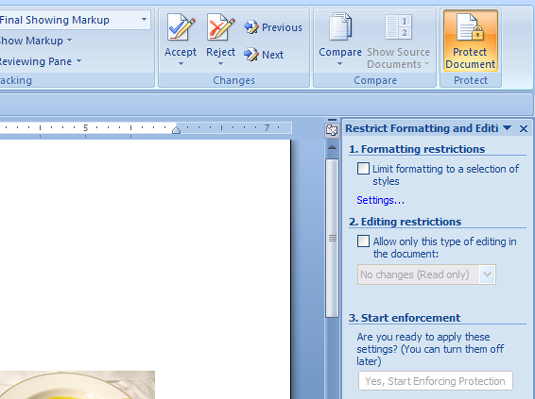
Kliknite da biste stavili oznaku pored opcije Ograniči oblikovanje i uređivanje.
Na desnoj strani dokumenta otvara se okno zadataka u kojem možete postaviti sljedeće:
Ograničenja oblikovanja: Postavite stilove na ograničen skup. Kliknite ovdje vezu Postavke da biste otvorili dijaloški okvir Ograničenja oblikovanja, tamo izvršite svoje odabire i kliknite U redu za izlaz.
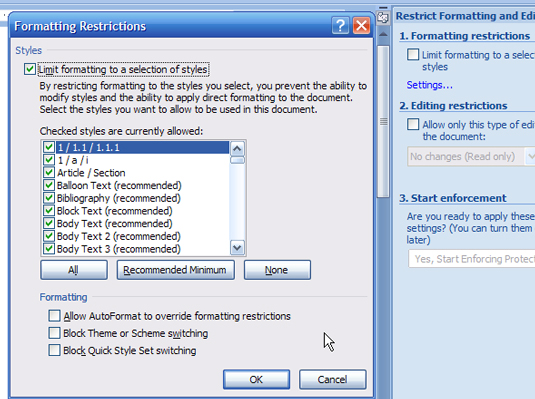
Ograničenja uređivanja: dopustite samo određene vrste promjena. Označite potvrdni okvir kako biste omogućili padajući popis izbora, kao što su praćene promjene ili komentari.
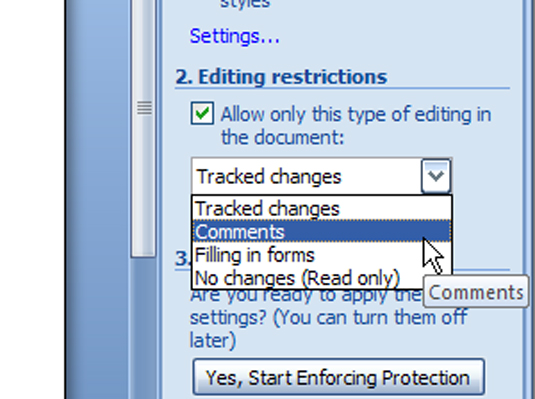
Započni provođenje: Kliknite ovaj gumb za početak provedbe.
U dijaloškom okviru Počni provoditi zaštitu koji se otvori odaberite jedan:
Zaporka
Autentifikacija korisnika
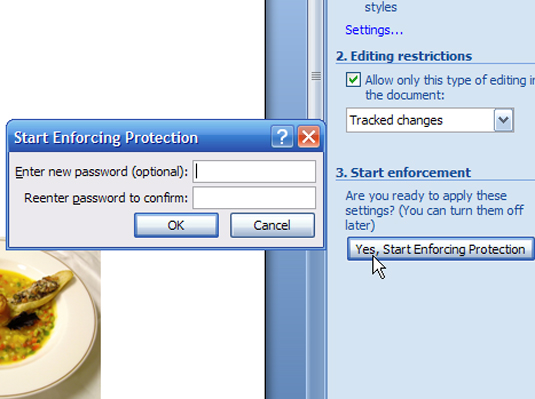
Kliknite OK za izlaz iz dijaloškog okvira i kliknite gumb za zatvaranje okna zadataka da biste ga zatvorili.
Naučite kako postaviti upite u Access bazi podataka uz jednostavne korake i savjete za učinkovito filtriranje i sortiranje podataka.
Tabulatori su oznake položaja u odlomku programa Word 2013 koje određuju kamo će se točka umetanja pomaknuti kada pritisnete tipku Tab. Otkrijte kako prilagoditi tabulatore i optimizirati svoj rad u Wordu.
Word 2010 nudi mnoge načine označavanja i poništavanja odabira teksta. Otkrijte kako koristiti tipkovnicu i miš za odabir blokova. Učinite svoj rad učinkovitijim!
Naučite kako pravilno postaviti uvlaku za odlomak u Wordu 2013 kako biste poboljšali izgled svog dokumenta.
Naučite kako jednostavno otvoriti i zatvoriti svoje Microsoft PowerPoint 2019 prezentacije s našim detaljnim vodičem. Pronađite korisne savjete i trikove!
Saznajte kako crtati jednostavne objekte u PowerPoint 2013 uz ove korisne upute. Uključuje crtanje linija, pravokutnika, krugova i više.
U ovom vodiču vam pokazujemo kako koristiti alat za filtriranje u programu Access 2016 kako biste lako prikazali zapise koji dijele zajedničke vrijednosti. Saznajte više o filtriranju podataka.
Saznajte kako koristiti Excelove funkcije zaokruživanja za prikaz čistih, okruglih brojeva, što može poboljšati čitljivost vaših izvješća.
Zaglavlje ili podnožje koje postavite isto je za svaku stranicu u vašem Word 2013 dokumentu. Otkrijte kako koristiti različita zaglavlja za parne i neparne stranice.
Poboljšajte čitljivost svojih Excel izvješća koristeći prilagođeno oblikovanje brojeva. U ovom članku naučite kako se to radi i koja su najbolja rješenja.








